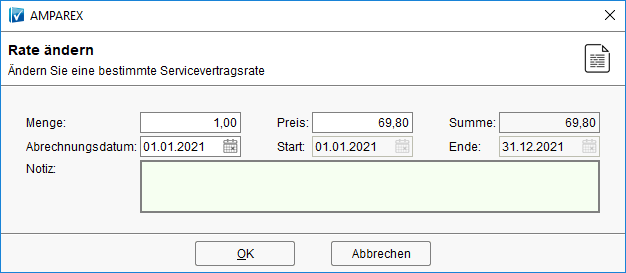Serviceverträge beschreiben Verträge mit Kunden, die eine zyklische Abrechnung erfordern.
Anlage von Serviceverträgen für die automatisierte Rechnungserstellung. Die eigentliche Abrechnung aller Serviceverträge erfolgt dabei über → Rechnungswesen → Serviceverträge (Rechnungswesen).
Arbeitsabläufe
Problemlösung
Weitere Dialoge
| Anzeige untergeordneter Seiten |
|---|
Funktionsleiste
| Schaltfläche | Name | Beschreibung |
|---|
| button-text | Neu anlegen |
|---|---|
| button-url | https://manual.amparex.com/pages/viewpage.action?pageId=4915769 |
| AUI Button | ||||
|---|---|---|---|---|
|
| AUI Button | ||||
|---|---|---|---|---|
|
| AUI Button | ||||
|---|---|---|---|---|
|
| AUI Button | ||||
|---|---|---|---|---|
|
| Speichern | Wurden Daten in der Maske ergänzt, verändert oder gelöscht, werden damit die Änderungen in die Datenbank gespeichert. | |||||||||||||||||||||||
| Schlägt standardmäßig Dokumentvorlagen vom Typ 'Kundendokument' vor. Die Dokumentvorlagen können jeder Zeit angepasst werden (siehe auch → Dokumentvorlagen (Stammdaten). Es können auch eigene Dokumentvorlagen verwendet werden. | ||||||||||||||||||||||||
| Kasse | Der Kunde wird direkt mit in die Kasse 'übernommen' so dass für diesen direkt ein Barverkauf getätigt werden kann. Die Auswahl des Kunden entfällt dabei. | |||||||||||||||||||||||
| Terminplaner | AMPAREX wechselt in die erste Ansicht des Terminplaner. Wird ein Termin erstellt, ist der Kunde direkt ausgewählt. Die Auswahl des Kunden entfällt dabei. | |||||||||||||||||||||||
| Noah | Ist auf diesem Arbeitsplatz NOAH eingerichtet (Akustik), werden die Noahdaten des Kunden geöffnet und es kann z. B. eine Messung durchgeführt werden. | |||||||||||||||||||||||
| Neuladen | Wurden auf einem anderen Arbeitsplatz Arbeitszeitdaten geändert oder erfasst, können diese Daten nachgeladen werden ohne die Maske neu aufzurufen. | |||||||||||||||||||||||
| Mehr | Über das Mehrmenü stehen Ihnen folgende Befehle zur Verfügung:
|
Maskenbeschreibung
Tabelle 'Serviceverträge'
| Schaltfläche | Beschreibung | |||
|---|---|---|---|---|
|
Über diese Schaltfläche kann eine Rechnung manuell erstellt werden. Die Abrechnung als solches für alle Serviceverträge & für alle Kunden die einen Servicevertrag haben, erfolgt über das → Rechnungswesen → Serviceverträge in AMPAREX. Dies soll klarstellen, dass der Vertrag nur im Ausnahmefall direkt beim Kunden abgerechnet wird. In Fällen in den sofort abgerechnet werden soll → Jetzt abrechnen (Servicevertrag).
| Hinweis | ||
|---|---|---|
| ||
| Liegt eine Bankverbindung OHNE erteilte Einzugsermächtigung vor, kann der Servicevertrag nicht abgerechnet werden. |
|
| Legt einen neuen leeren Servicevertrag an. Wurde eine oder mehre Servicevertragsvorlagen angelegt, kann eine davon ausgewählt werden → Servicevertragsvorlagen (Stammdaten |
| ). | |||
|
|
| Öffnet einen zuvor angelegten und in der Tabelle selektierten Servicevertrag um diesen zu bearbeiten. | ||
|
|
| Kopiert einen zuvor markierten Servicevertrag. | ||
|
|
| Löscht einen zuvor markierten Servicevertrag. |
Servicevertragsdaten
| Feld | Beschreibung | |||||||||||
|---|---|---|---|---|---|---|---|---|---|---|---|---|
| Nummer | Wird der neu angelegte Servicevertrag gespeichert, bekommt dieser eine eindeutige nicht änderbare laufende Nummer zugewiesen. | |||||||||||
| Vorgang | Beim speichern des Servicevertrages wird automatisch ein Vorgang unter Vorgänge des Kunden angelegt und die Vorgangsnummer dazu eingetragen. Wurde der Vorgang aus einem Brillenauftrag oder Kontaktlinsenvorgang erstellt, wird hier die dazu gehörende Vorgangsnummer eingetragen. Zu dieser kann per Doppelklick gewechselt werden. | |||||||||||
| Abrechnung | Angabe des Abrechnungszyklus des Servicevertrages sein (z. B. Monatlich, Quartalsweise etc.). | |||||||||||
| Start/Ende | Eine eventuelle Laufzeit des Abo's (Startdatum wann das Abo beginnt bzw. ein Enddatum wenn das Abo zeitlich begrenzt ist oder nachträglich wenn der Kunde das ABO gekündigt hat). | |||||||||||
| Typ | Wählen Sie den Typ des ABO aus. Dieser kann in den Stammdaten → Eigenschaften → Servicevertragstyp geändert oder erweitert werden (oder auch direkt per 'rechter Maustaste → Eigenschaft bearbeiten'). | |||||||||||
| Name | Name des Abos (z. B. Trainingsabo, Kontaktlinsenabo oder Hörgeräteabo etc.). | |||||||||||
| Artikel | Was bzw. welcher Artikel abgerechnet werden soll (Name des Abos). Eventuell muss dieser Abrechnungsartikel (das Abo) erst angelegt werden (Stammdaten → Artikelkatalog → Artikel mit dem Artikeltyp 'Servicevertrag') - ggf. eine Einmal-RG vorab an den Kunden stellen, wenn es unterschiedliche Preise gibt (z. B. einmalige Aufnahmegebühr). | |||||||||||
| Rechnungsadresse | ||||||||||||
| Bankverbindung | Wurde die Zahlungsart 'Einzugsermächtigung' ausgewählt und man hat eine gültige Bankverbindung am Kunden hinterlegt, wird diese Bankverbindung zur Information angezeigt. | |||||||||||
| Notiz | Möglichkeit eine Notiz für diesen Servicevertrag zu hinterlegen. | |||||||||||
| Über diese Schaltfläche kann eine Rechnung manuell erstellt werden. Die Abrechnung als solches für alle Serviceverträge & für alle Kunden die einen Servicevertrag haben, erfolgt über das → Rechnungswesen → Serviceverträge in AMPAREX. Dies soll klarstellen, dass der Vertrag nur im Ausnahmefall direkt beim Kunden abgerechnet wird. In Fällen in den sofort abgerechnet werden soll → Jetzt abrechnen (Servicevertrag).
| |||||||||||
| Zeigt eine Abrechnungshistorie für den ausgewählten Servicevertrag an → Historie (Servicevertrag). | |||||||||||
| Möglichkeit eine Anzahlung zu dem gewählten Servicevertrag zu buchen → Anzahlung (Servicevertrag). | |||||||||||
| Öffnet den Dialog 'Servicevertrag pausieren'. Hier gibt es die Möglichkeit den Servicevertrag für einen oder mehrere Zeiträume zu pausieren → Pausieren (Servicevertrag). | |||||||||||
|
Tabelle 'Zukünftige Raten'
In der Tabelle der 'Zukünftigen Raten' werden zur Kontrolle alle am Servicevertrag hinterlegten Raten angezeigt. Falls nötig, kann eine Rate angepasst werden, wenn diese per Doppelklick geöffnet wird. |